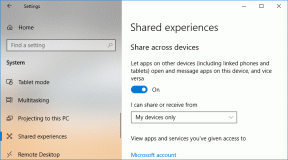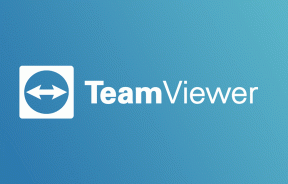SafariがiPhoneにファイルをダウンロードしない問題を修正する8つの方法
その他 / / April 06, 2023
Safari は、依然として iPhone で最も人気のある Web ブラウザです。 Apple は、iOS アップデートによる新機能でデフォルト ブラウザを改善します。 ただし、完璧ではありません。 一部のユーザーには、Safari が頻繁に表示されます サーバーが見つかりません, 動画を再生しない、および時々、iPhoneでファイルのダウンロードに失敗します。 後者は非常に刺激的で、混乱する可能性があります。 別のブラウザーに切り替える前に、トラブルシューティングのヒントを読んで、Safari が iPhone にファイルをダウンロードしない問題を修正してください。

Safari が重要なファイルのダウンロードに失敗すると、ワークフローが中断される可能性があります。 App Store には有能な Safari の代替品がたくさんありますが、プライバシーとセキュリティを強化するために、Apple のブラウザーに固執することをお勧めします。 一度問題を解決しましょう。
1. ネットワーク接続を確認する
基本から始めましょう。 しましょうか? iPhone のデータ接続が不安定な場合、Safari はメディアやその他のファイルをダウンロードしません。 ダウンロードプロセスを開始する前に、iPhone がインターネットに接続されていることを確認する必要があります。
ステップ1: 右上隅からスワイプして、iPhone X 以降のコントロール センターにアクセスします。 物理的なホーム ボタンを備えた古い iPhone では、ホーム ボタンをダブルクリックしてコントロール センターを開きます。
ステップ2: セルラー/モバイル データを有効にするか、堅牢な Wi-Fi ネットワークに接続します。

インターネット速度テストを実行する を iPhone に接続して、接続の信頼性が向上し、速度が安定していることを確認します。
2. Web ページを再読み込みして再試行する
低速のインターネット接続では、Web ページが開かない場合があります。 インターネット接続が良好であることを確認したら (上記のトリックを確認してください)、Safari で Web ページをリロードし、汗をかくことなくファイルのダウンロードを開始します。
3. VPN を使用して別のサーバーを試す
ほとんどの Web サイトは、世界中の特定のサーバーを優先しています。 お住まいの地域で Safari がファイルをダウンロードしない場合は、iPhone の IP アドレスを手動で変更して、もう一度やり直してください。 IP アドレスを変更するために設定を掘り下げる必要はありません。 iPhone で対応する VPN アプリを使用すると、IP ロケーションを簡単に変更して、ファイルのダウンロードを開始できます。
iPhoneでSafariがファイルをダウンロードしない問題に直面したとき、VPNを使用して米国のサーバーの1つに接続しました. このトリックは魔法のように機能し、Safari はすぐにダウンロード プロセスを完了しました。

iPhone で VPN アプリが枯渇することはありません。 App Store から一般的な VPN アプリをダウンロードして、地域を変更できます。
4. ウェブサイトをチェック
上記のトリックに従っても、Safari でファイルがダウンロードされないという問題が発生しますか? Webサイトをチェックする時が来ました。 Web サイトの稼働時間に問題がある場合、Safari はファイルをダウンロードできません。 友達にダウンロードを確認してもらうことができます。 それ以外の場合は、Web サイトがサーバー側の問題を修正するのを待つしかありません。
5. iCloud プライベート リレーを無効にする
iCloud プライベート リレーは、iPhone の iCloud+ および Apple One サブスクリプションの一部です。 このオプションはデフォルトで有効になっており、安全なブラウジング エクスペリエンスを提供します。 Safari での IP アドレスとブラウジング アクティビティを隠し、暗号化されていないインターネット トラフィックを詮索好きな目から保護します。
Apple はサードパーティのクラウド (Cloudflare) に依存して、iPhone、iPad、および Mac でプライベート リレー機能を提供しています。 Cloudflare サーバーがダウンすると、「iCloud プライベート リレーを利用できません’. このようなシナリオでは、Safari で iPhone にファイルをダウンロードする際に問題が発生する可能性があります。 iCloud プライベート リレーを一時的に無効にしてから、もう一度お試しください。
ステップ1: iPhone で設定アプリを開きます。

ステップ2: プロファイルを選択します。

ステップ 3: iCloudをタップし、以下のメニューからプライベートリレーを開きます。


ステップ 4: プライベート リレー トグルを無効にします。

6. 低データモードを無効にする
アクティブな低データ モードは、Safari でのバックグラウンド ダウンロード プロセスを妨げる可能性があります。 低データ モードを有効にすると、システムは自動更新、写真の同期、およびバックグラウンド ダウンロード プロセスを無効にします。
ステップ1: iPhone で設定アプリを開きます。

ステップ2: モバイルデータを選択します。

ステップ 3: 個人用 SIM を開きます。

ステップ 4: 「低データモード」トグルを無効にします。

7. iOS ソフトウェアのアップデート
Apple は、Safari のアップデートを iPhone の iOS ソフトウェアにバンドルしています。 同社は、iOS アップデートを介して Safari がファイルをダウンロードしない問題を修正した可能性があります。 [設定] に移動し、iPhone に最新の iOS ビルドをインストールする必要があります。
ステップ1: iPhoneで設定アプリを起動します。

ステップ2: ジェネラルに向かいます。

ステップ 3: 「ソフトウェア アップデート」を選択し、保留中の iOS ビルドを iPhone にインストールします。

8. Safari の代替手段を試す
見逃した場合に備えて、Apple では iPhone のデフォルト ブラウザを変更できます。 Google Chrome や Microsoft Edge を毎日の運転手として使用することが、これまで以上に簡単になりました。 お好みのブラウザーを App Store からインストールして、問題なくファイルをダウンロードできます。
外出先でファイルをダウンロード
保存したファイルは、ファイル アプリのダウンロード フォルダーにあります。 どのトリックが役に立ちましたか? 以下のコメント欄で調査結果を共有してください。
最終更新日: 2022 年 11 月 28 日
上記の記事には、Guiding Tech のサポートに役立つアフィリエイト リンクが含まれている場合があります。 ただし、編集の完全性には影響しません。 コンテンツは偏りがなく、本物のままです。
知ってますか
iPhone 5s は、2013 年以来 7,000 万台以上が販売されている、最も人気のある Apple フォンの 1 つです。
によって書かれた
パルト・シャー
Parth は以前、EOTO.tech で技術ニュースを担当していました。 現在、Guiding Tech でフリーランスとして、アプリの比較、チュートリアル、ソフトウェアのヒントとコツについて執筆し、iOS、Android、macOS、および Windows プラットフォームについて深く掘り下げています。